FINANCE dans Evénements
Vous avez la possibilité d'accéder, via l'onglet FINANCE, aux devis et factures associés à l'événement, aux bons de commande et bons de réception, à la liste des achats fournisseurs ainsi qu'à l'analytique des devis et factures liés à l'événement. Au préalable pensez à créer un événement.
Accédez à l'onglet FINANCE
A partir d'un événement, cliquez sur l'onglet FINANCE.
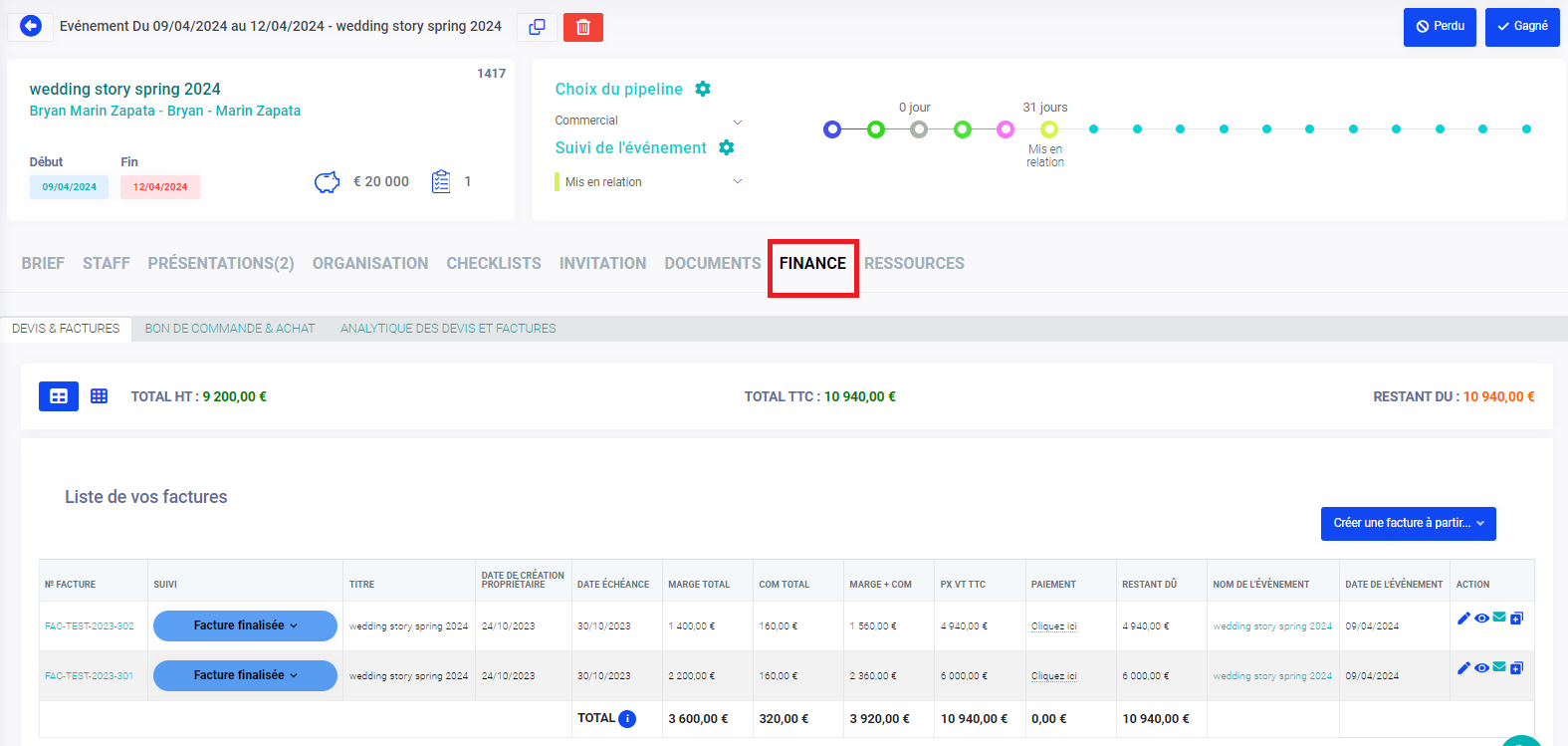
Vous devez ajouter un client à votre événement pour voir apparaître l'onglet FINANCE.
A- Liste de vos devis et factures
- A partir de l'onglet DEVIS & FACTURES, vous verrez les devis et factures créés pour cet événement :
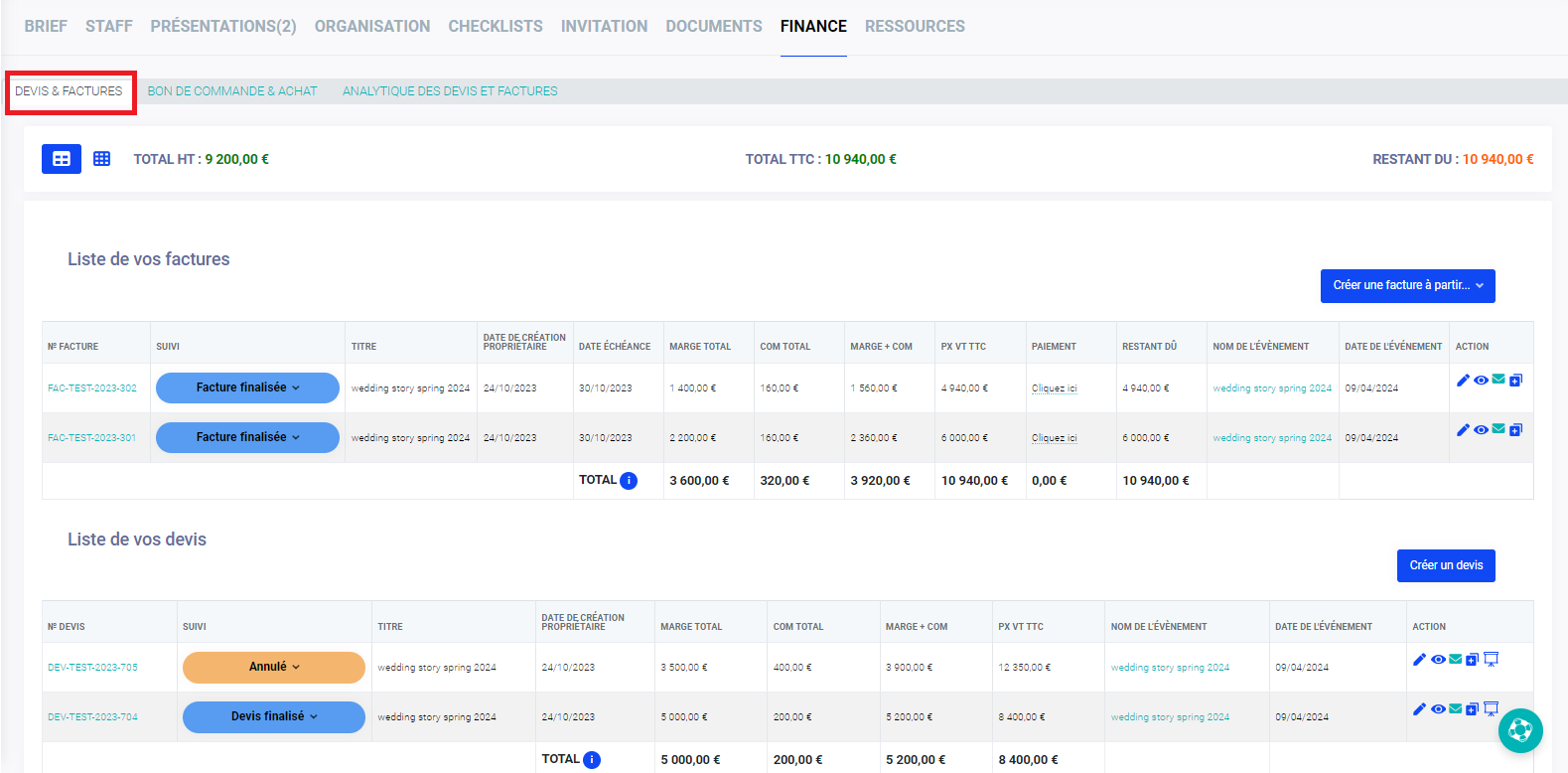
- Vous pourrez ensuite afficher vos devis et factures en fonction :
- D'une vue synthétique qui permet d'avoir une vue simple des devis ou factures :
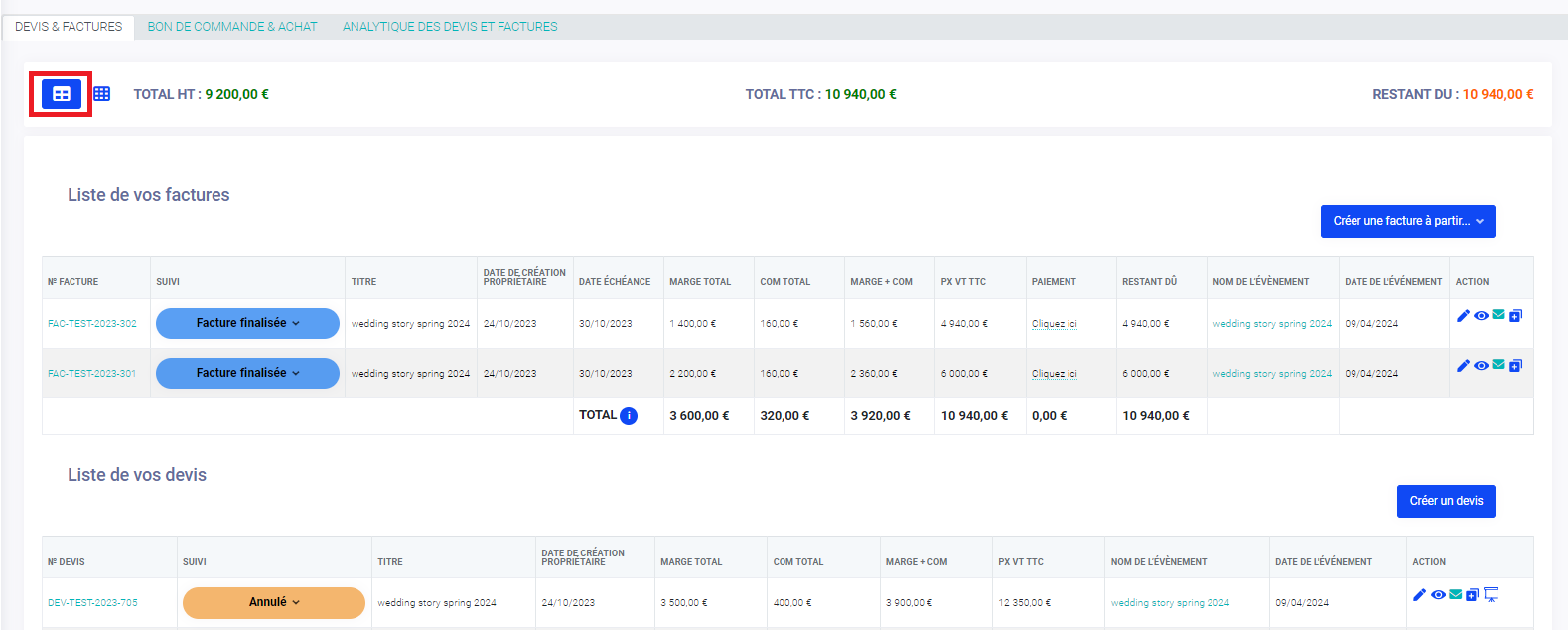
- D'une vue détaillée qui permet d'avoir un listing sous forme d'un tableau où vous pourrez gérer les colonnes (afficher ou masquer certaines), filtrer par ordre croissant/décroissant...
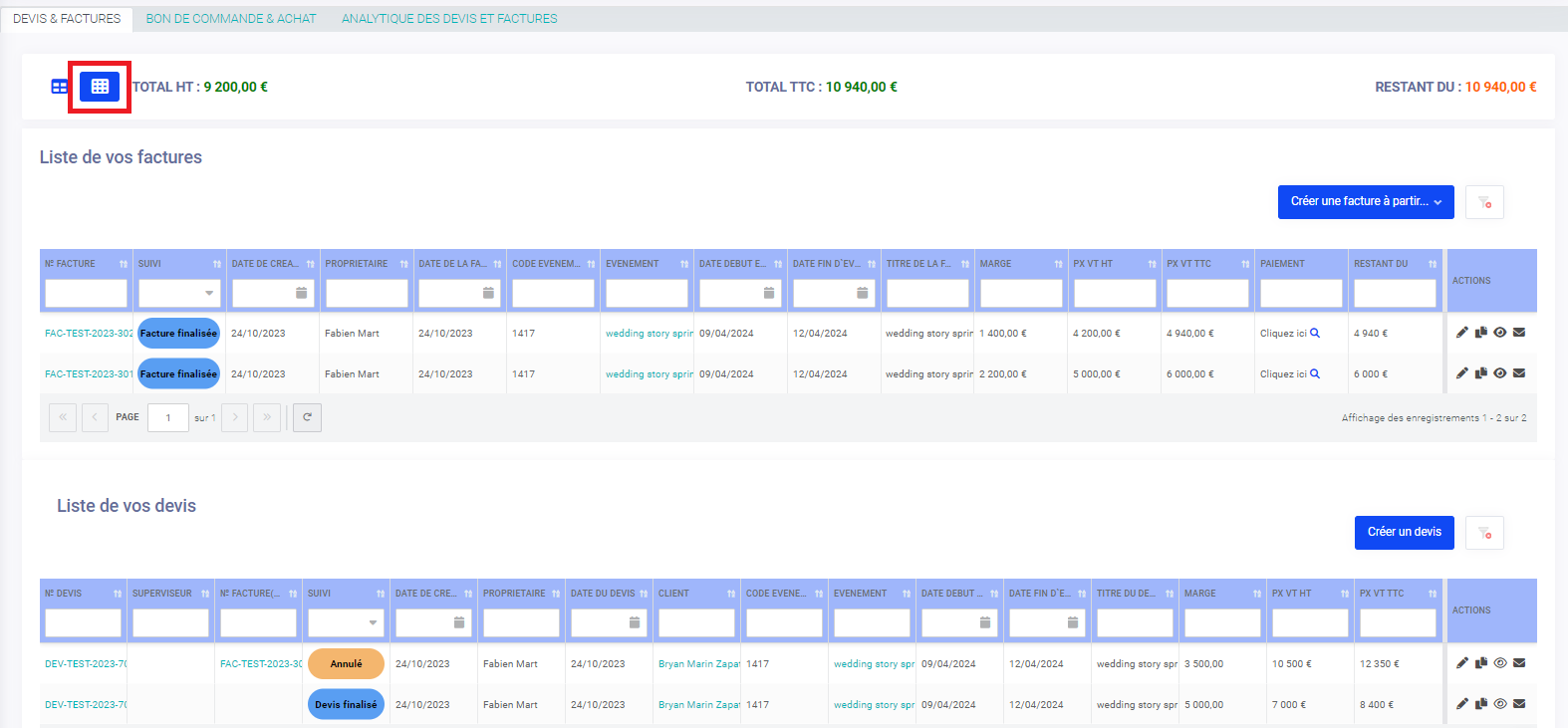
Effectuez un clic-droit sur une des colonnes pour afficher toutes les actions possibles sur les colonnes :
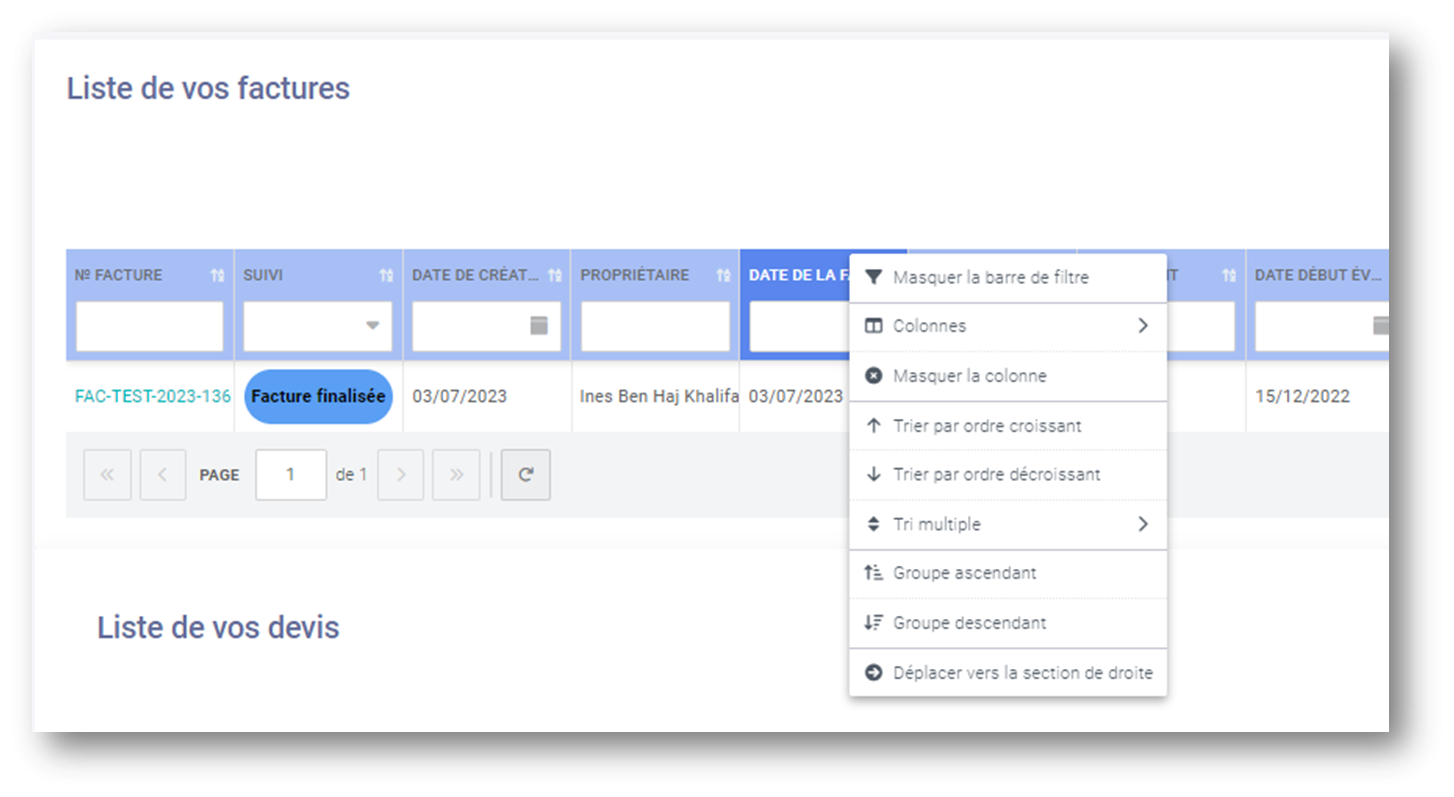
A savoir : si vous créez un devis ou une facture via le Tableau de Bord et que vous souhaitez le relier à un événement, il s'affichera directement dans l'onglet FINANCE de l'événement choisi : 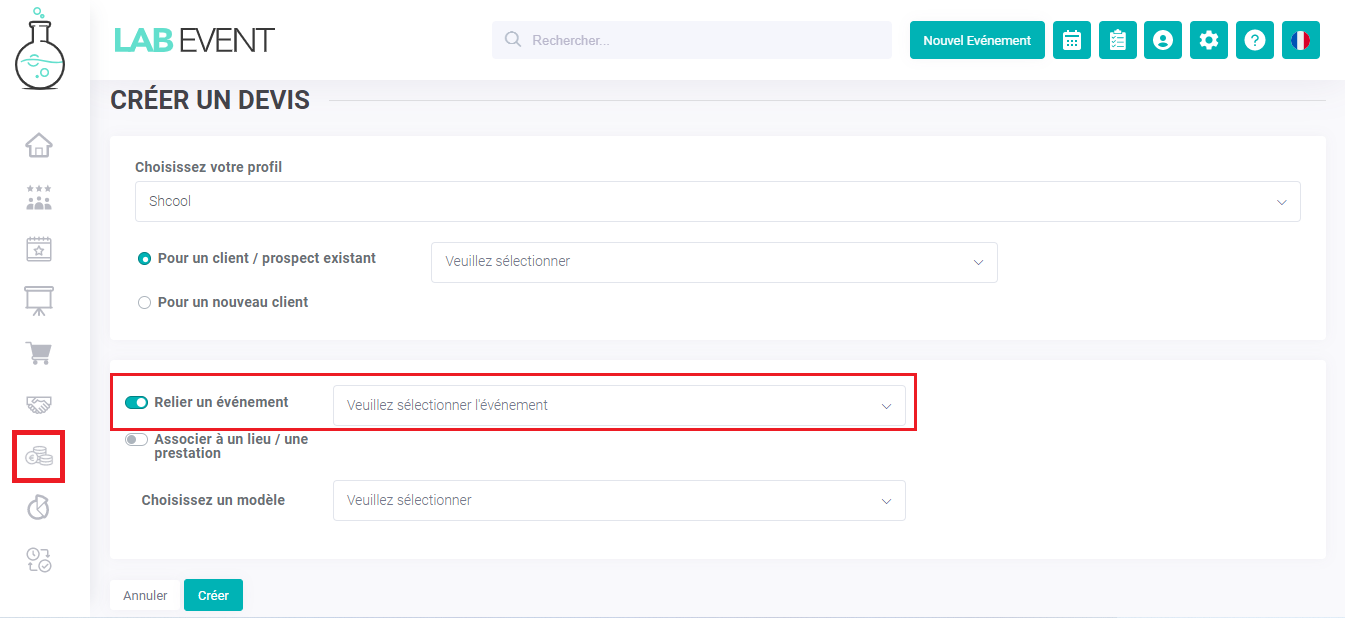
Consultez cette page pour en savoir plus.
1- Créer un nouveau devis ou une nouvelle facture via cet onglet
Vous pouvez également créer un devis ou une facture via cet onglet en cliquant sur "Créer une facture à partir..." ou "Créer un devis". Il sera automatiquement associé à l'événement.
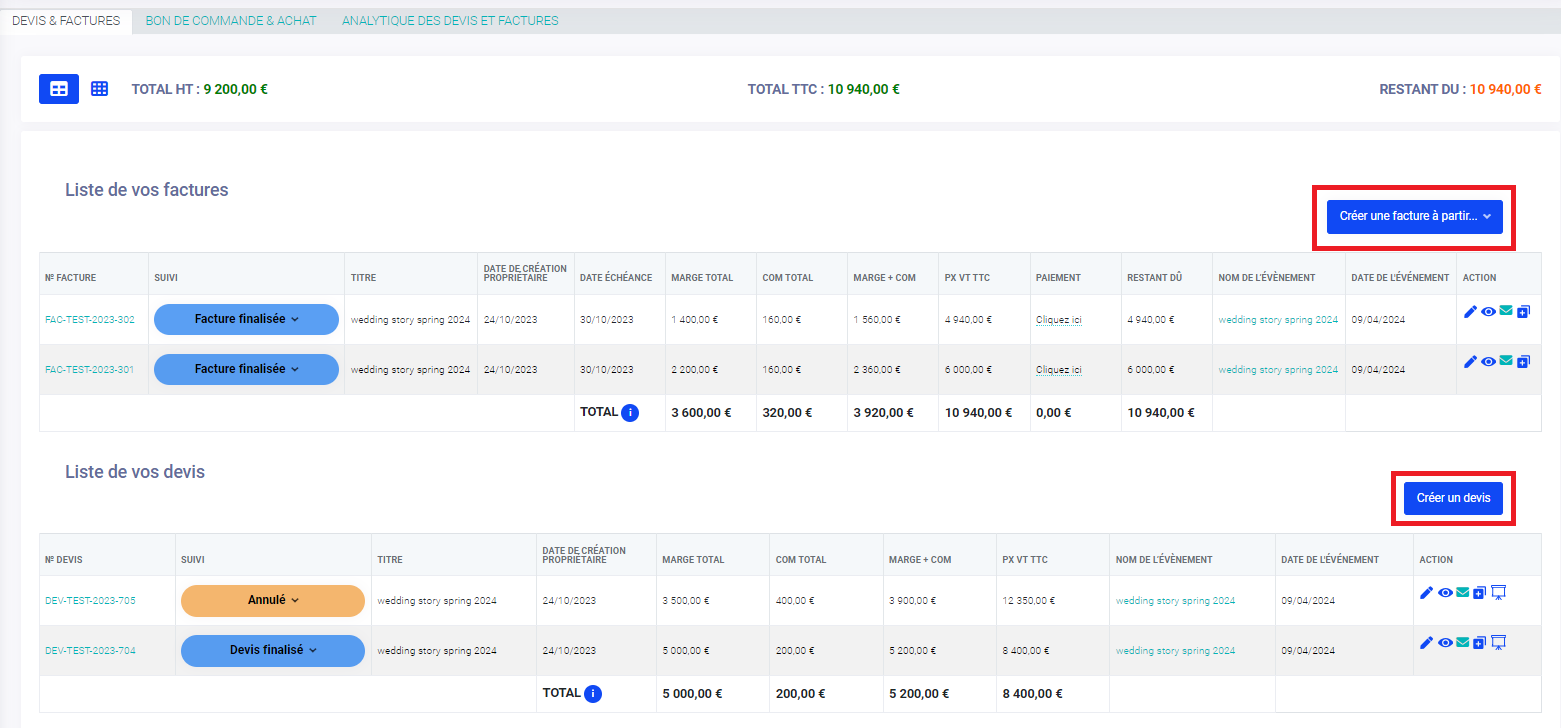
2- Actions sur la liste de vos devis et factures via cet onglet
- Modifier un devis ou une facture en cliquant sur le crayon :
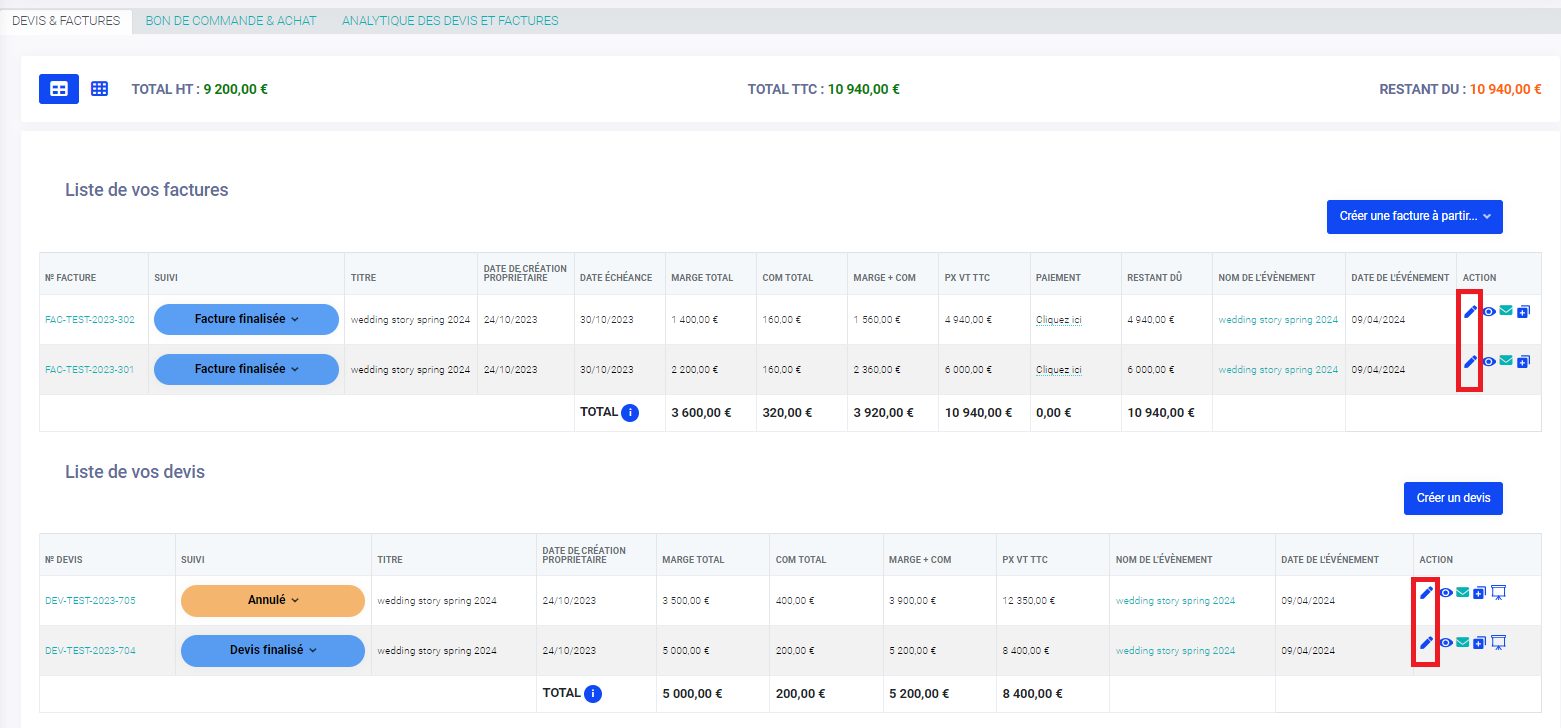
- Envoyer par email un devis ou une facture en cliquant sur l'enveloppe :
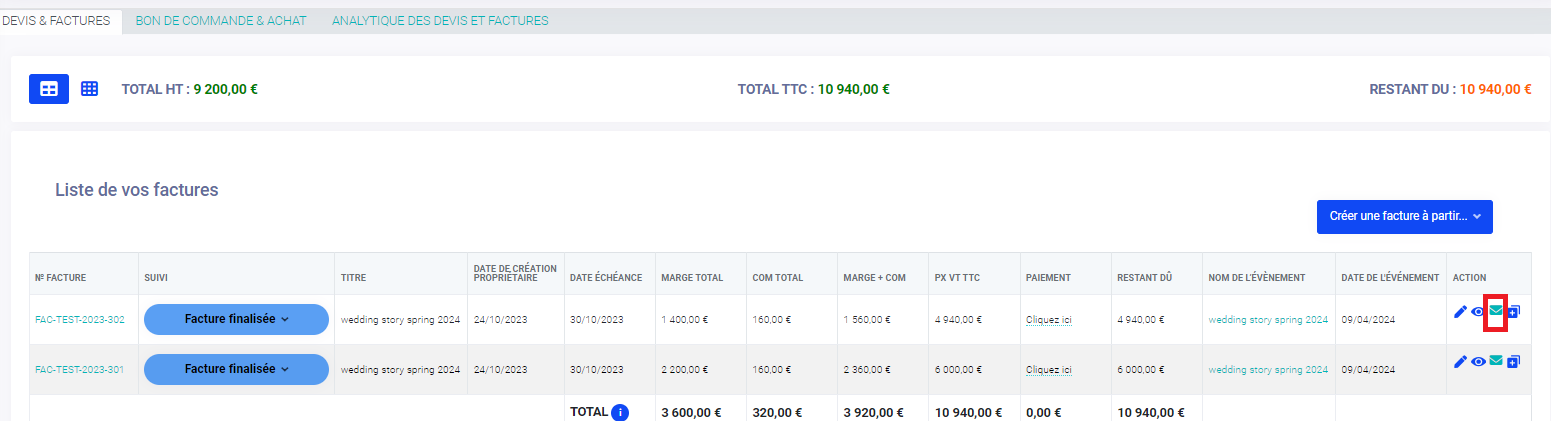
- Visualisez les montants et restants du des factures dans l'événement :
TOTAL FAC HT : montant total HT des factures dans l'événement
TOTAL FAC TTC : montant total TTC des factures dans l'événement
RESTANT DU FAC : montant restant du des factures dans l'événement

- Estimez le reste à facturer TTC et HT ainsi que le reste à payer pour chaque événement :
Reste à facturer HT théorique : (Total des Devis Signés de l’évènement) - (Total des factures "avec un numéro" reliées à l'évènement) le tout en HT
Reste à facturer TTC théorique : (Total des Devis Signés de l’évènement) - (Total des factures reliées "avec un numéro" à l'évènement) le tout en TTC
Reste à payer théorique : (Total TTC des devis signés dans l’événement) - (Montant des paiements reçus sur les factures "avec un numéro" reliées a l'évènement)
- Visualisez le total de vos devis :
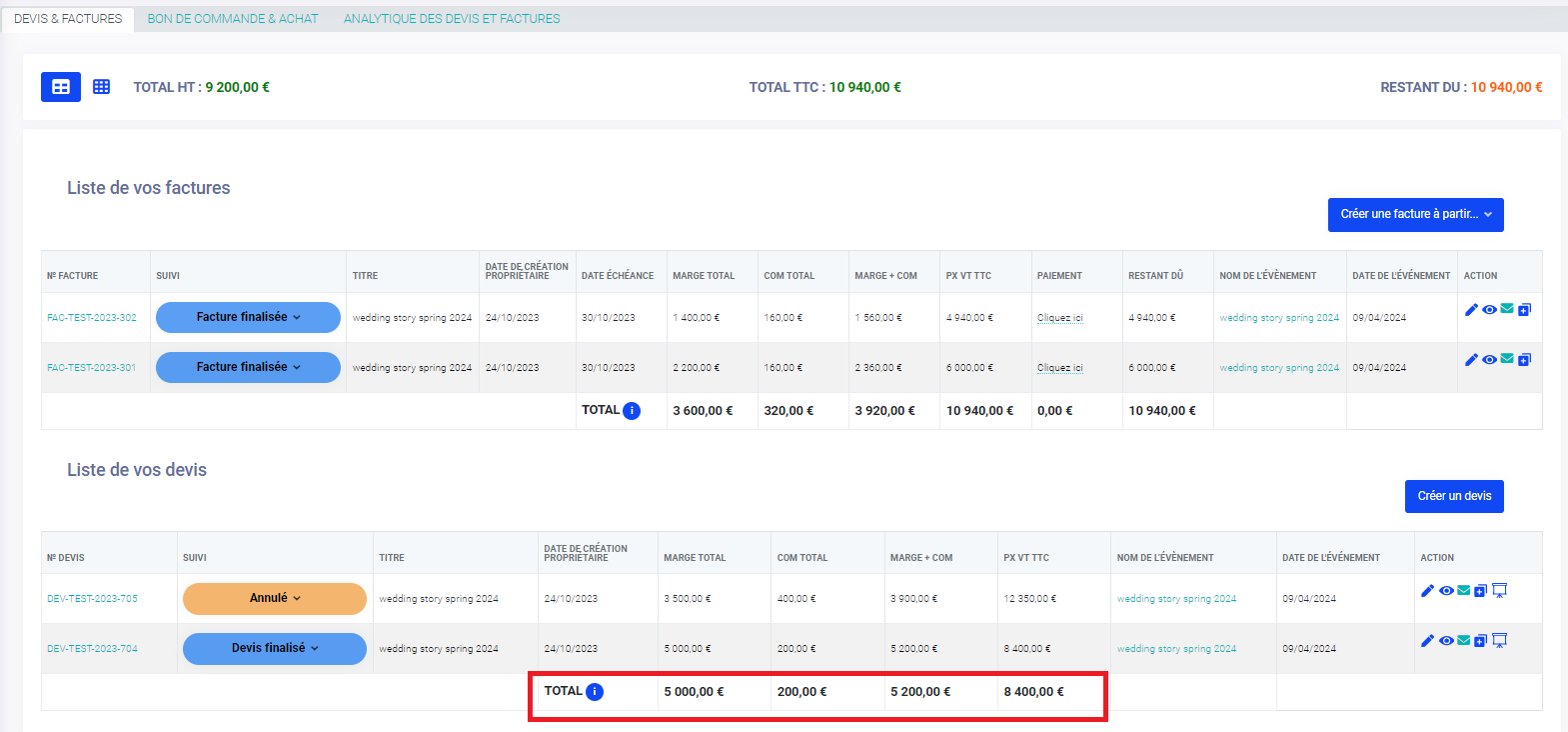
Selon la règle suivante : seuls les documents validés, et non annulés sont pris en considération dans les calculs.
B- Liste des bons de commande & Achats
Ces fonctionnalités s'inscrivent dans une option payante du logiciel. Si vous ne lse voyez pas, contactez notre équipe.
A partir de l'onglet BON DE COMMANDE & ACHATS, vous pourrez visualiser vos bons de commande, bons de réception et factures d'achats fournisseurs :
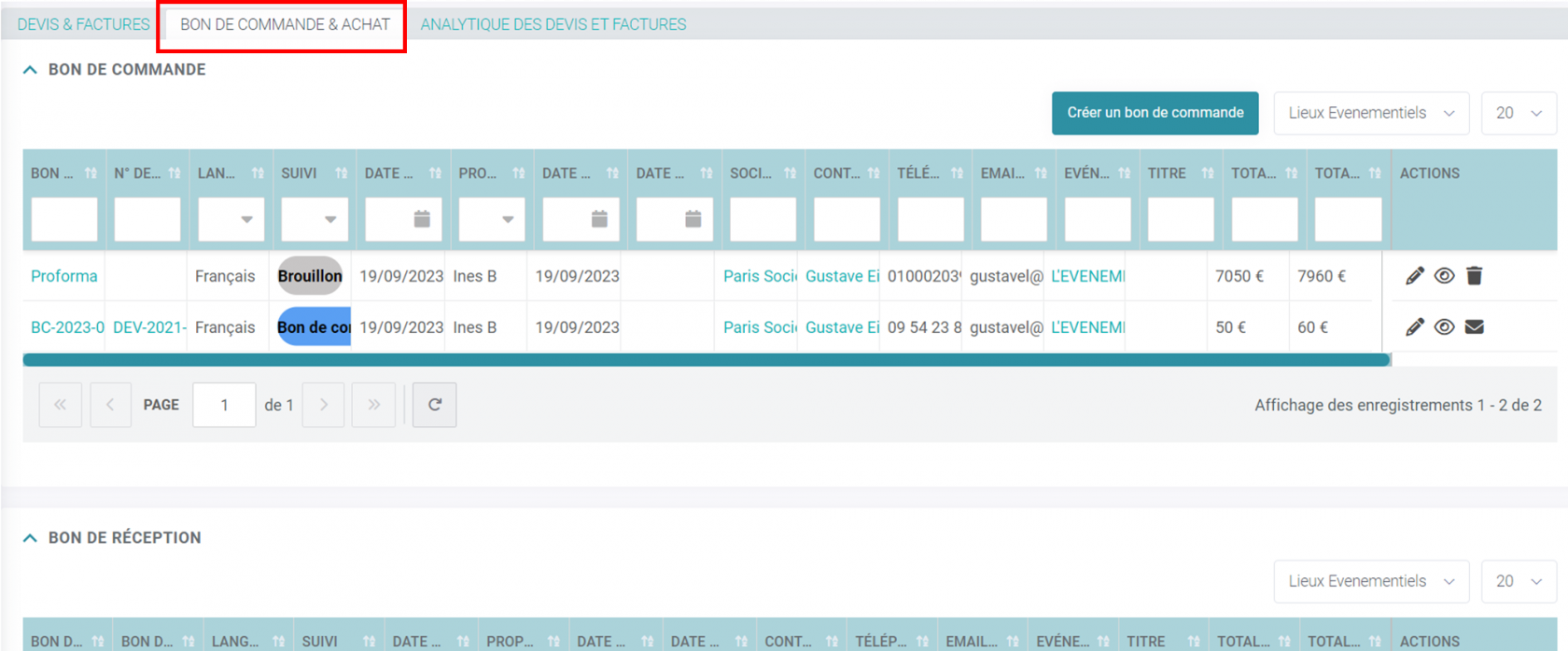
1- Bon de commande
Pour passer commande auprès de vos fournisseurs, vous pouvez émettre des bons de commande, qui décrivent exactement ce que la commande doit contenir et, quand elle doit arriver.
Pour tout savoir sur les bons de commande : consultez cette page
La liste des bons de commande liés à l'événement se trouvent dans cet onglet :
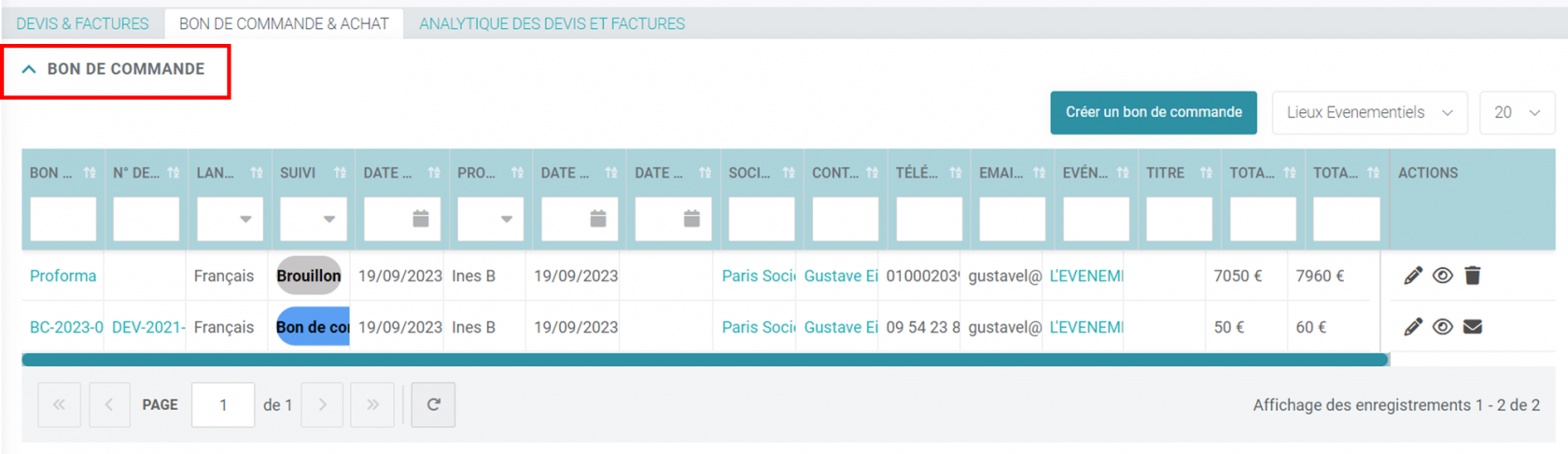
1-1 Créer un nouveau bon de commande via cet onglet
En cliquant sur Créer un bon de commande, vous allez pouvoir créer un nouveau bon de commande qui sera relié automatiquement à l'événement :
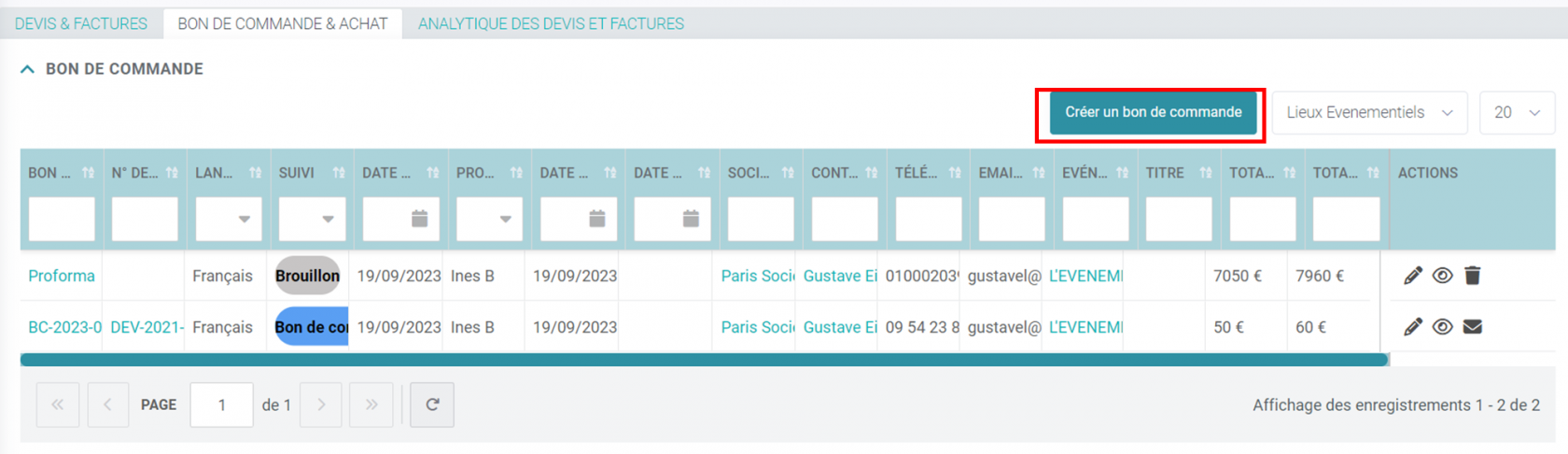
- Sélectionnez le prestataire
- Choisissez un ou plusieurs devis pour générer ce bon de commande pour ce prestataire
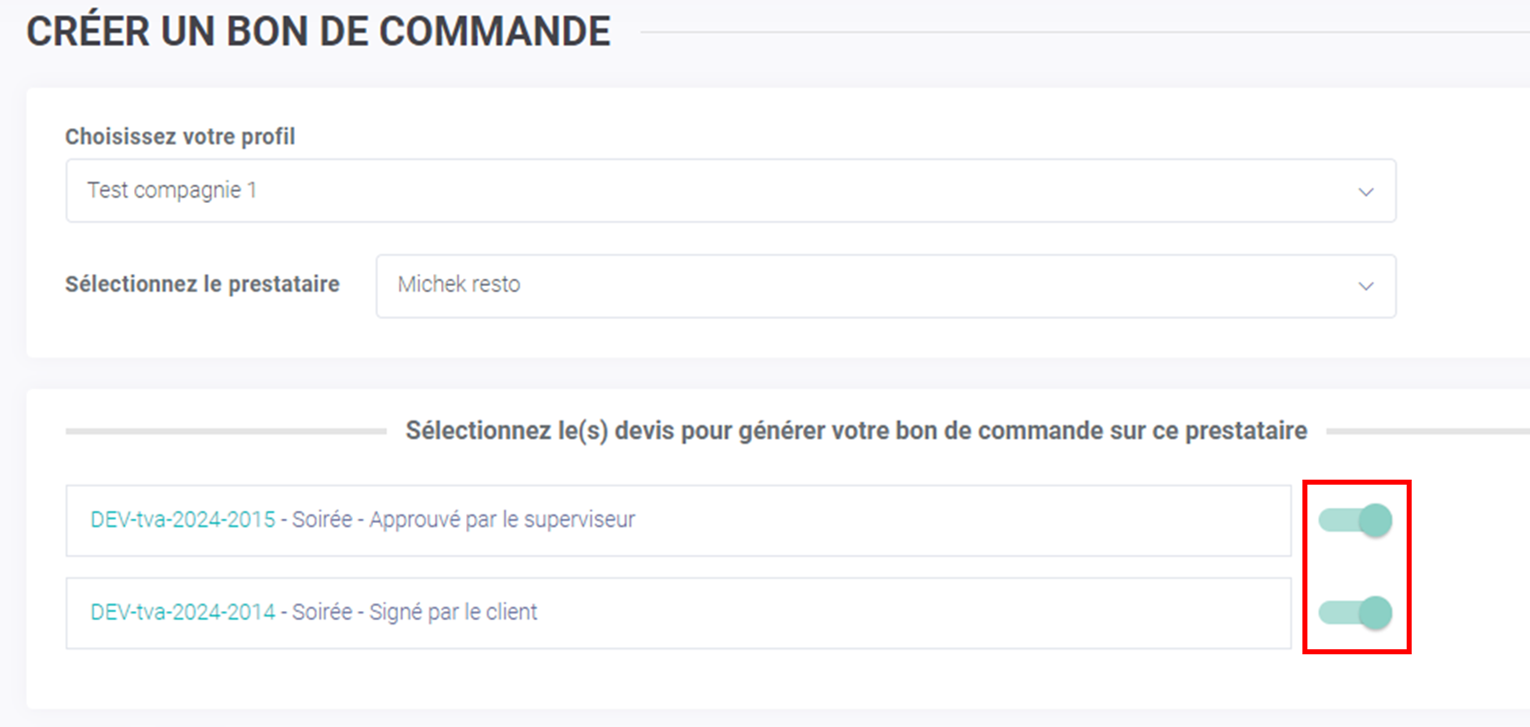
Les lignes comprises dans les devis sélectionnés servirons à créer le bon de commande.
1-2 Actions sur vos bons de commande
Vous pourrez :
- Editer le bon de commande en cliquant sur le crayon
- Visualiser le bon de commande en cliquant sur l'oeil
- Envoyer par email le bon de commande en cliquant sur l'enveloppe
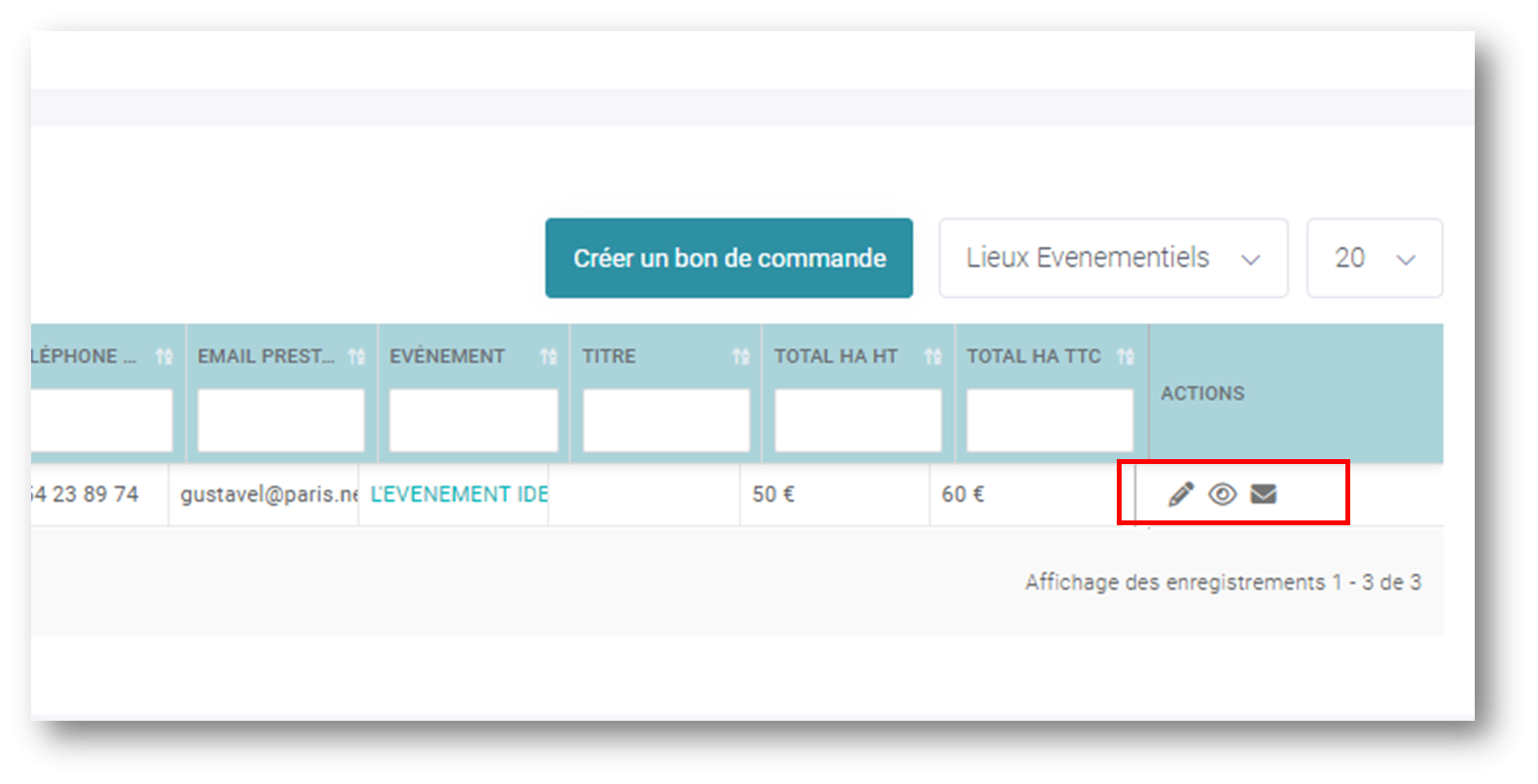
2- Bon de réception
Pour garder une trace de vos livraisons et vous assurer que vos articles ont bien été reçus, vous devez générer un bon de réception, puis par la suite effectuer le paiement au fournisseur. Il permet également de s’assurer que tous les articles sont comptabilisés. En savoir plus sur les bons de réception.
La liste des bons de réception liés à l'événement se trouvent dans cet onglet :

Vous pourrez :
- Editer le bon de réception en cliquant sur le crayon
- Envoyer par email le bon de réception en cliquant sur l'enveloppe
3- Achats fournisseurs
Il s'agit d'une option payante de l'outil Lab Event. Pour activer cette option, contactez-nous.
Il vous est possible de créer et de suivre des factures Achats fournisseurs associées à vos événements.
Avant, de pouvoir créer des factures d'achats à partir de vos événements, il vous est nécessaire d'activer au préalable l'option Achat dans la partie Administration.
Pour savoir comment activer l'option Achat et en apprendre davantage concernant sa configuration, cliquez ici
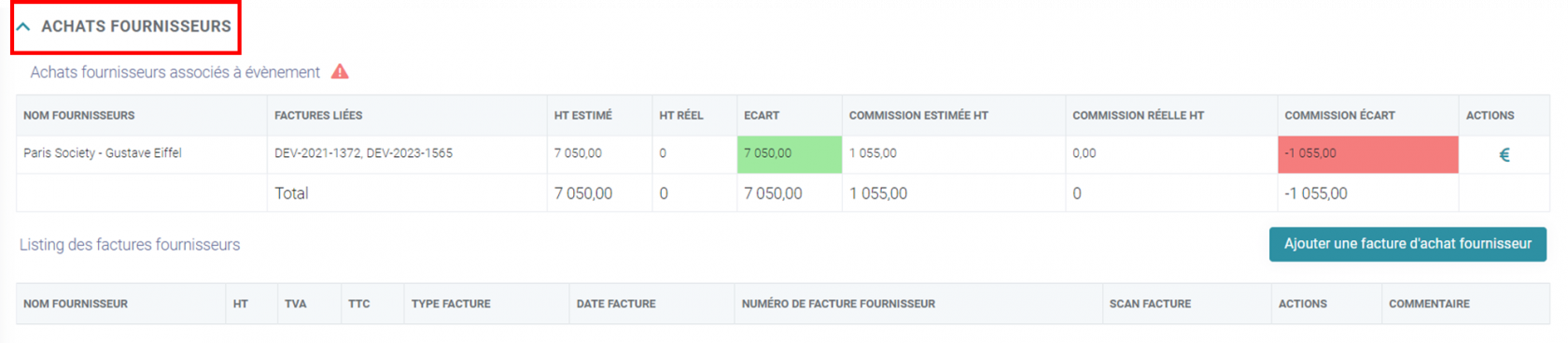
Comment créer vos factures d'achat fournisseur ? Consultez cette page.
C- Analytique des devis et factures
Contrairement à la vue analytique globale qui vous donne un aperçu de toutes les lignes de vos devis et factures pour tous vos événements confondus, cette vue vous permet d'afficher uniquement l'analytique des devis et factures liés à l'événement sélectionné.
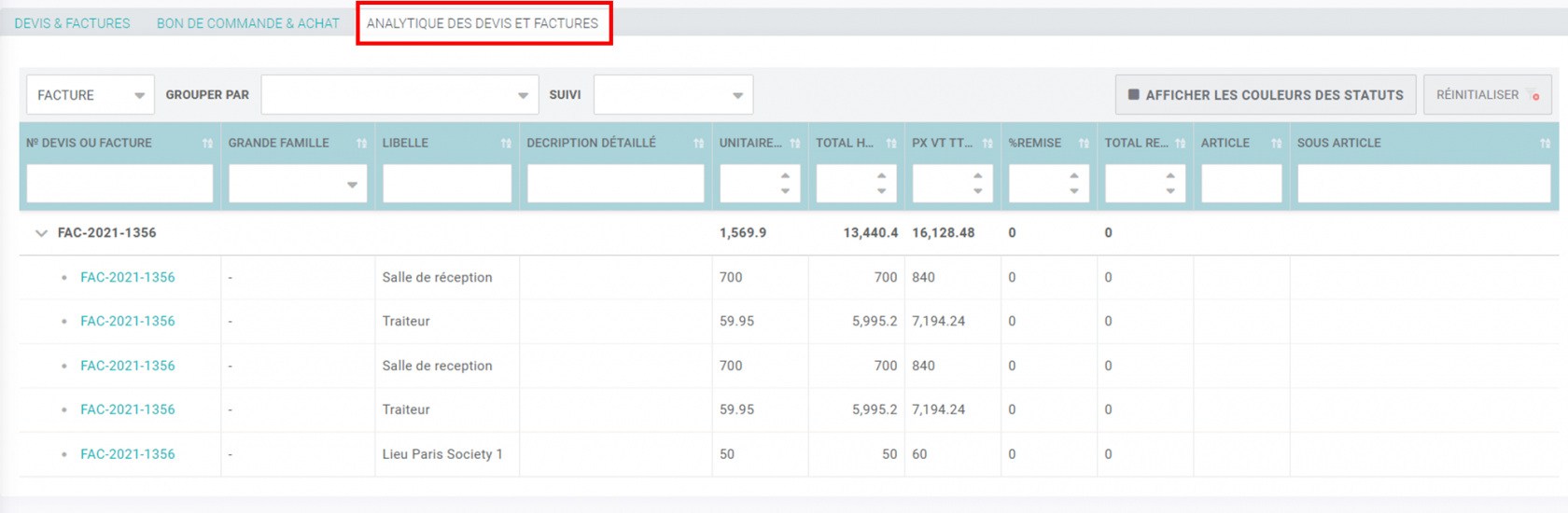
Cette vue analytique propose différentes possibilités vous permettant de simplifier vos recherches et de l'organiser à votre convenance :
- Gérer votre tableau (déplacer des colonnes, changer la taille des colonnes)
- Choisir les colonnes à afficher
- Utiliser les filtres

Pas de commentaires